wifi有网但是电脑没网win10 Win10网络连接正常但无法上网解决方法
在使用Windows 10系统时,有时候会出现网络连接正常但无法上网的情况,尤其是在连接WiFi时更为常见,这种问题可能是由于网络设置问题、驱动程序故障或网络故障所致。为了解决这个问题,我们可以尝试重新设置网络、更新驱动程序或修复网络连接。下面将为大家介绍一些解决方法,希望能帮助大家顺利解决Windows 10网络连接问题。
电脑上不了网了但网络连接正常
原因一: 排除线路和其他线路故障
有时可能是路由或宽带无法接入互联网,或者路由长时间打开容易崩溃。
解决方案: 检查下路由水晶头、光猫、网线是否接触不良或网线是否损坏,重新拔掉所有线路。等待几分钟,再插上电源,然后通过手机连接WiFi,测试网络是否正常。如果仍然失败,您可以尝试重置路由工厂设置。
原因二: 消除对网卡的损坏
网卡的损坏或丢失也会导致正常上网的失败。
解决方案: 尝试卸载网卡驱动程序并重新安装。具体步骤如下:
1、右键单击此计算机(我的计算机),然后单击管理或设备管理器。如下图所示:
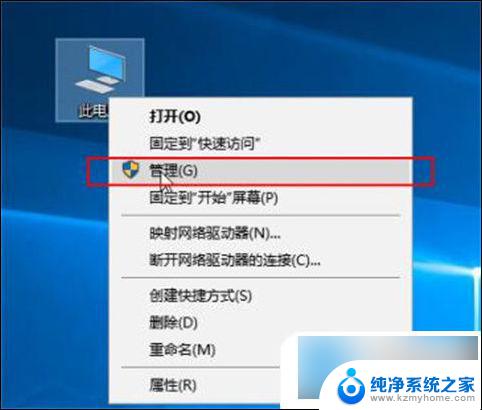
2、单击设备管理器,找到右侧的网络适配器并展开它。选择无线驱动程序,右键单击以卸载设备,如下所示:
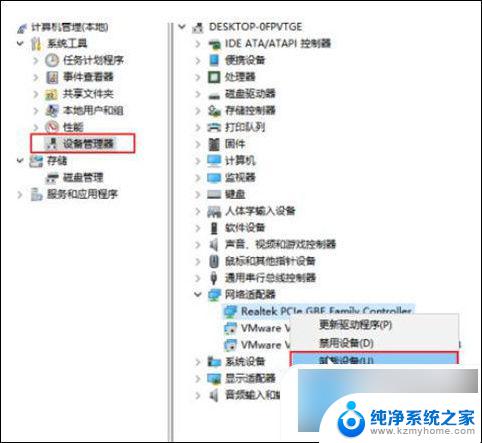
3、然后使用驱动程序Genie网卡或360驱动程序主机重新安装驱动程序。
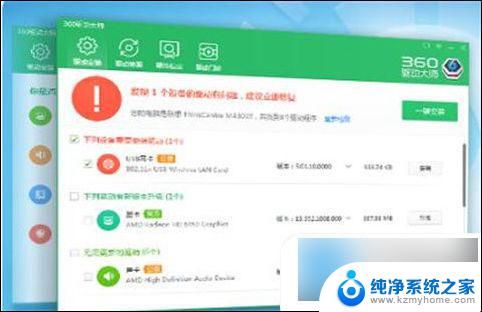
原因三: IP地址错误
解决方案:
1、点击win10【菜单】,然后打开【设置】。

2、在设置界面中找到【网络和internet】。
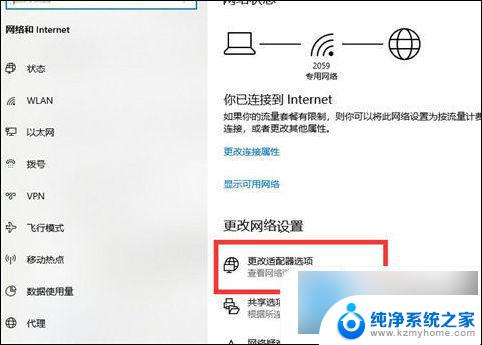
3、进入之后,找到【更改适配器选项】,然后点击进入。
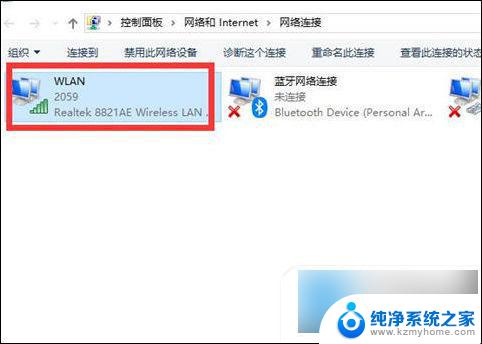
4、打开窗口以后,鼠标双击【WLAN】打开网络连接界面。
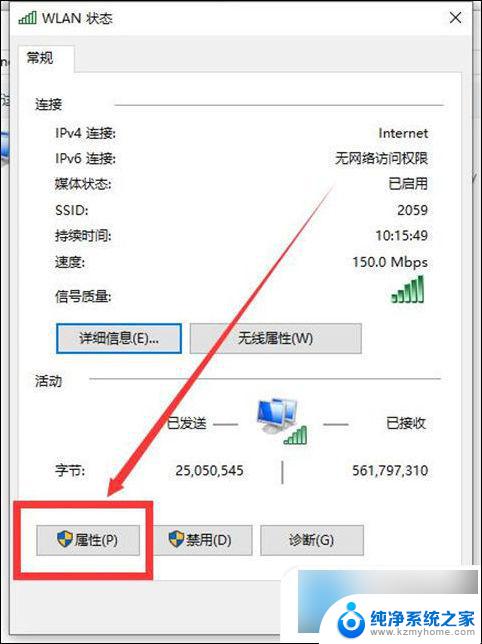
5、打开的WLAN状态界面以后,点击左下角的【属性】进入。
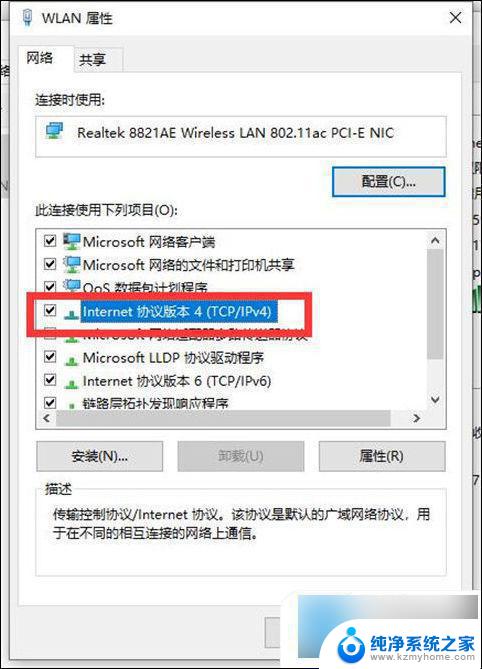
6、然后鼠标双击进入【Internet协议版本4(TCP/IPv4)】。
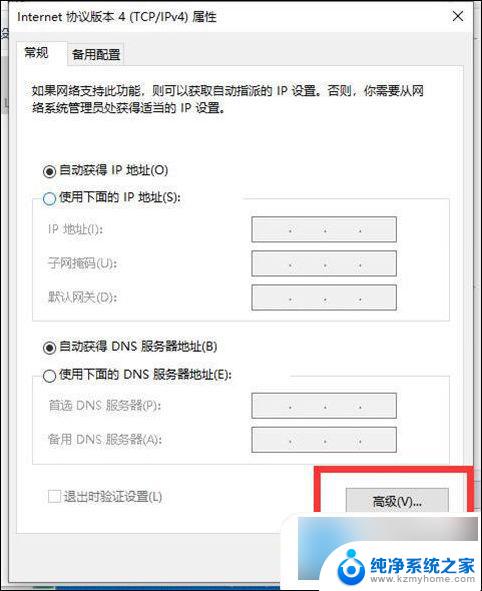
7、在打开的属性界面中,点击右下角的【高级】并进入。
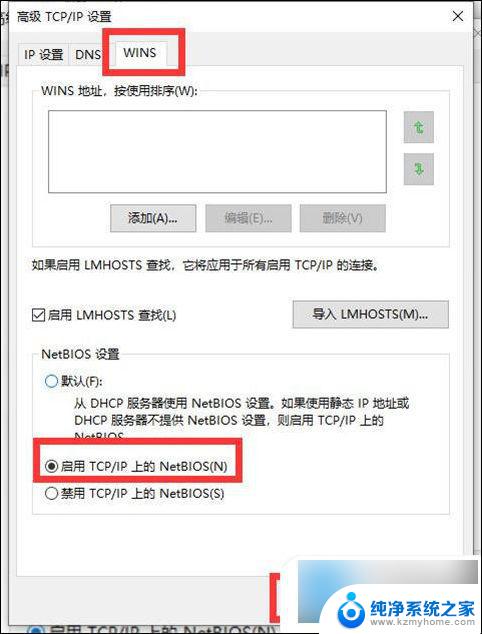
8、然后在上方标签栏中切换到【WINS】,然后勾选下方的【启用TCP/IP上的NetBIOS】,然后点击【确定】。
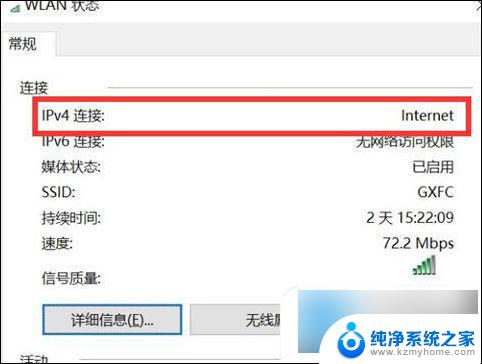
9、这时候【ipv4连接】的状态显示【internet】时,就说明网络可以使用了。
以上就是wifi有网但是电脑没网win10的全部内容,碰到同样情况的朋友们赶紧参照小编的方法来处理吧,希望能够对大家有所帮助。
wifi有网但是电脑没网win10 Win10网络连接正常但无法上网解决方法相关教程
- 电脑无法可以连接到网络但无法上网 Win10显示无法连接网络但能上网的原因与解决方法
- 还原网络设置后无法连接wifi 重置win10电脑后无法上网怎么解决
- win10电脑连网络怎么连接wifi win10如何连接wifi无线网络
- 笔记本电脑没有网络可以用吗 WIN10笔记本电脑突然无法访问网络的解决方法
- 电脑无法显示可用wifi Win10无线网络不显示可用的解决方法
- 笔记本wifi不显示可用网络 win10系统网络显示可用但无法访问网页怎么办
- win10不能连接无线网络 win10无法连接无线网络怎么办
- 电脑解除网络限速方法 win10系统解除网络限速的方法
- win10无法访问 你可能没有权限使用网络资源 Win10提示您可能没有权限使用网络资源怎么解决
- 忘记网络密码怎么连接 Win10如何忘记无线网络并重新连接WiFi
- win10dll文件修复 win10 dll文件修复方法
- win10系统账户信息怎么修改 Win10账户名称更改的几种方法
- win10系统怎么连蓝牙耳机 电脑蓝牙耳机连接教程
- win10快捷关机按键 笔记本怎么使用快捷键关机
- windows光盘启动 windows10光盘启动系统设置指南
- win10更新后打印机连接不上 Win10打印机连接不了怎么办
win10系统教程推荐
- 1 win10dll文件修复 win10 dll文件修复方法
- 2 win10系统账户信息怎么修改 Win10账户名称更改的几种方法
- 3 笔记本win10系统怎样关闭触摸板功能 win10触摸板关闭方法
- 4 win10怎样保存锁屏界面 Windows 10如何自定义锁屏界面
- 5 win10内存不够更新 笔记本电脑内存不足解决方法
- 6 windows10系统笔记本电脑怎么关闭触摸板 联想笔记本触控板不灵敏怎么处理
- 7 win10系统激活密钥2020 Win10系统2020最新免费激活密钥
- 8 win10更改语音 Windows 10文本到语音转换设置方法
- 9 wifi有网但是电脑没网win10 Win10网络连接正常但无法上网解决方法
- 10 win10 amd显卡 Win10 AMD显卡驱动更新步骤